windows7多用户远程桌面如何设置,IT技术
导读:IT技术IT技术 服务器是win7的时候,远程登录桌面时,即使登录的是不同的管理账号,还是会把远程登录的人给记下来。就算是不同的账号只能同时存在一个会话窗,那么要怎么给win7维修工上门服务修电脑上门维修。
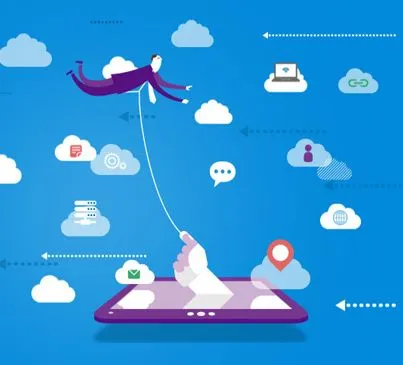

服务器是win7的时候,远程登录桌面时,即使登录的是不同的管理账号,还是会把远程登录的人给记下来。就算是不同的账号只能同时存在一个会话窗,那么要怎么给win7设置多用户远程桌面呢?接下来就来告诉大家Windows7多用户远seo网站优化软件程怎么设置。
windows7多用户远程桌面如何设置:
一,创建需要远程的两个用户账号
1,首先,右键点击“计算机”,菜单栏选择“管理”。

2,在打开的计算机窗口中,展开“本地用户和组”,右键点击“新用户”
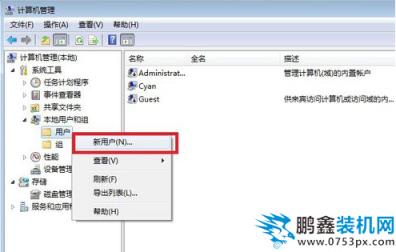
3,新建用户。
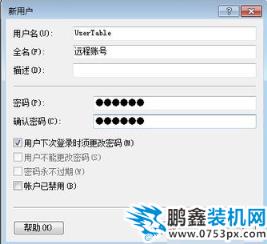
二,开启计算机远程
1,右键点击“计算机”,菜单栏选择“属性”。
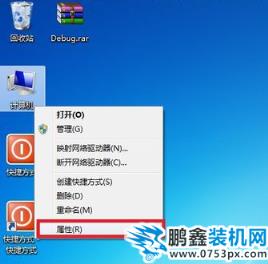
2,进入系统属性界面后,点击“远程设置”,将弹出的小窗口切换到“远程”选项,勾选上“允许任意版本远程桌面的计算机连接”点击“确定”。
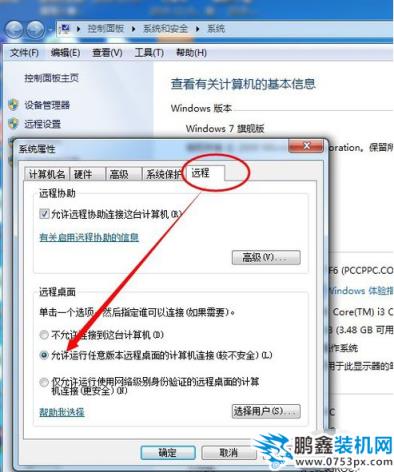
3,点击“选择用户”,在弹出的小窗口中点击“添加”按钮。
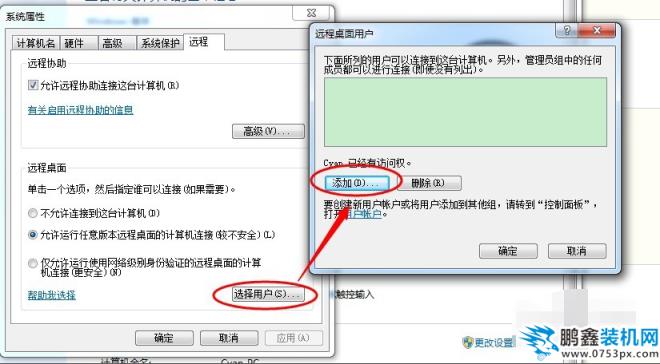
4,点击“高级”下一步。
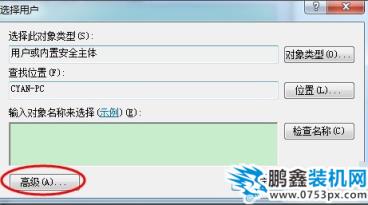
5,点击窗口右侧的“立即查找”,并找到刚刚创建需要远程的用户,依次点击确定。
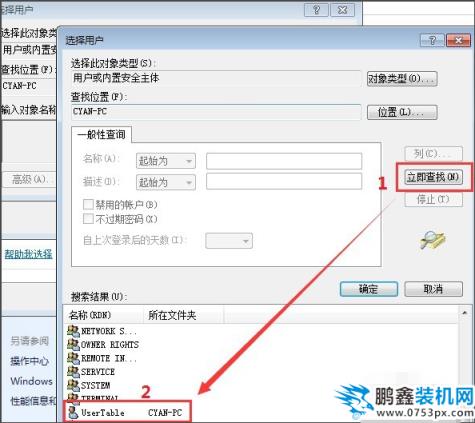
6,依次点击“控制面板--->系统和安全--->Windows 防火墙--->高级设置--->入站规则”,确认远程桌面网站优化seo培训是服务是启用状态。
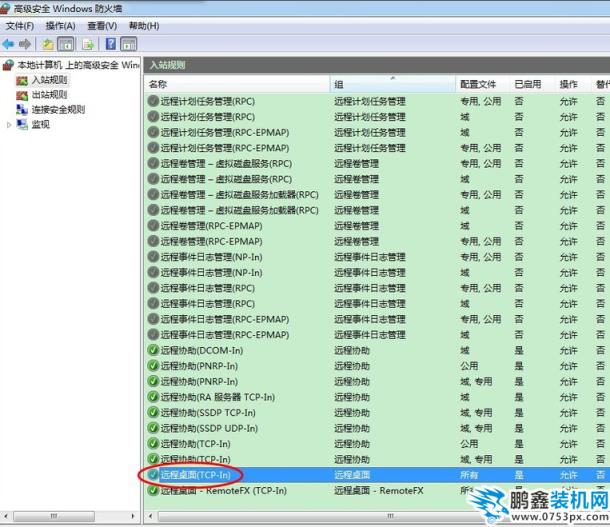
7,按下“win+r”组合键,打开运行窗口输入“gpedit.msc”命令按回车键打开本地组策略编辑器。
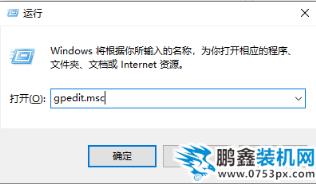
声明: 本文由我的SEOUC技术文章主页发布于:2023-06-27 ,文章windows7多用户远程桌面如何设置,IT技术主要讲述多用户,如何设置,IT技术网站建设源码以及服务器配置搭建相关技术文章。转载请保留链接: https://www.seouc.com/article/it_21244.html

















